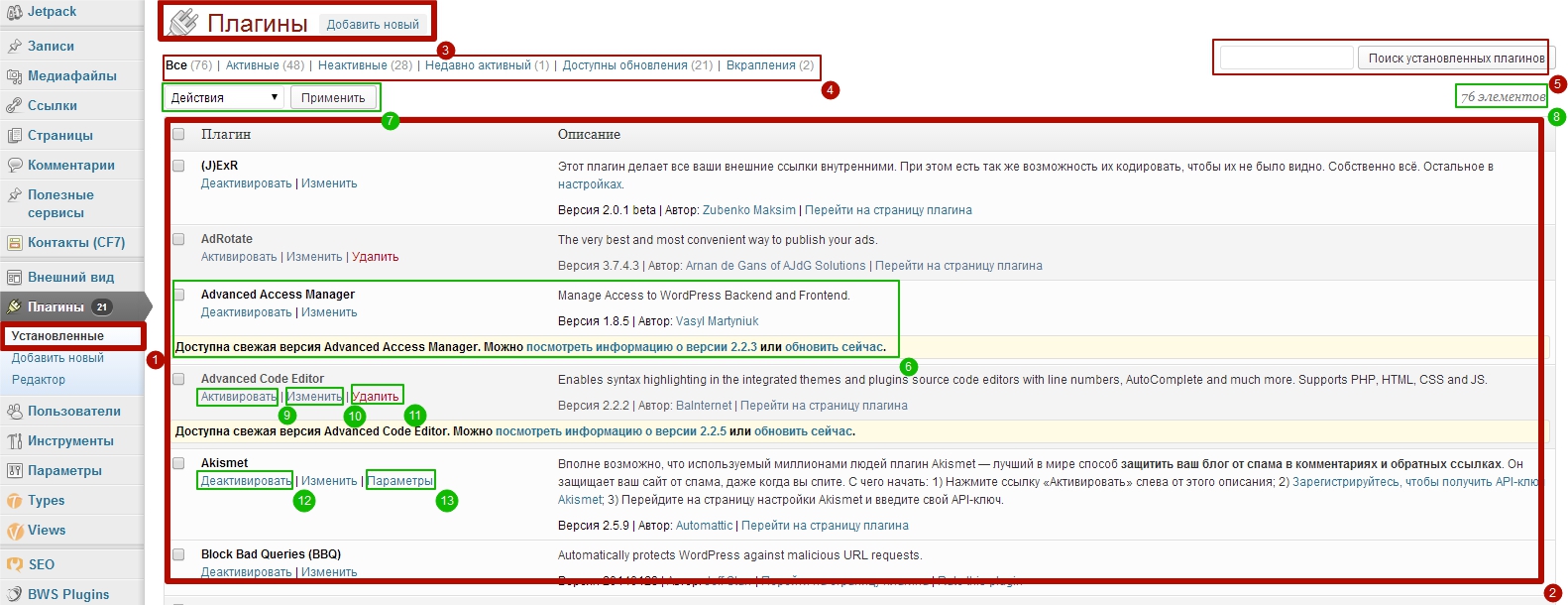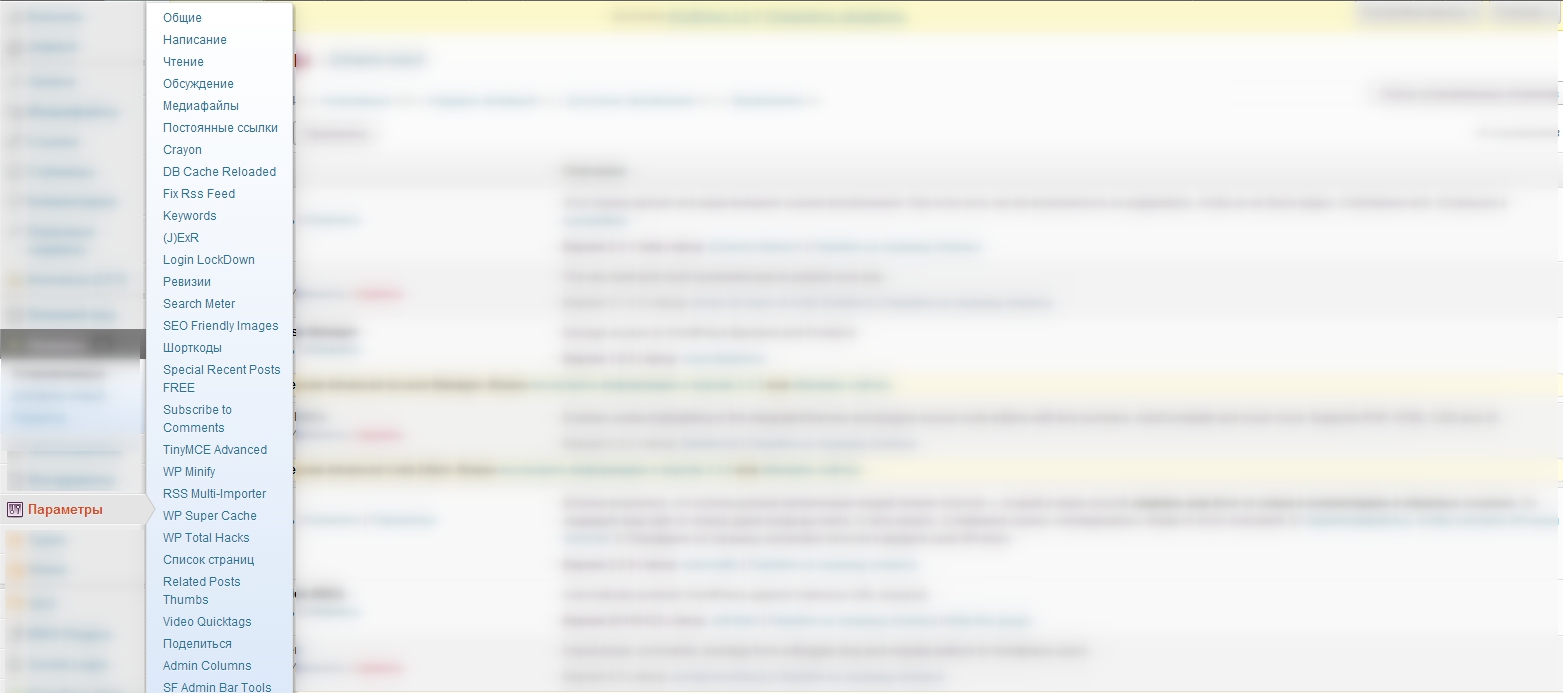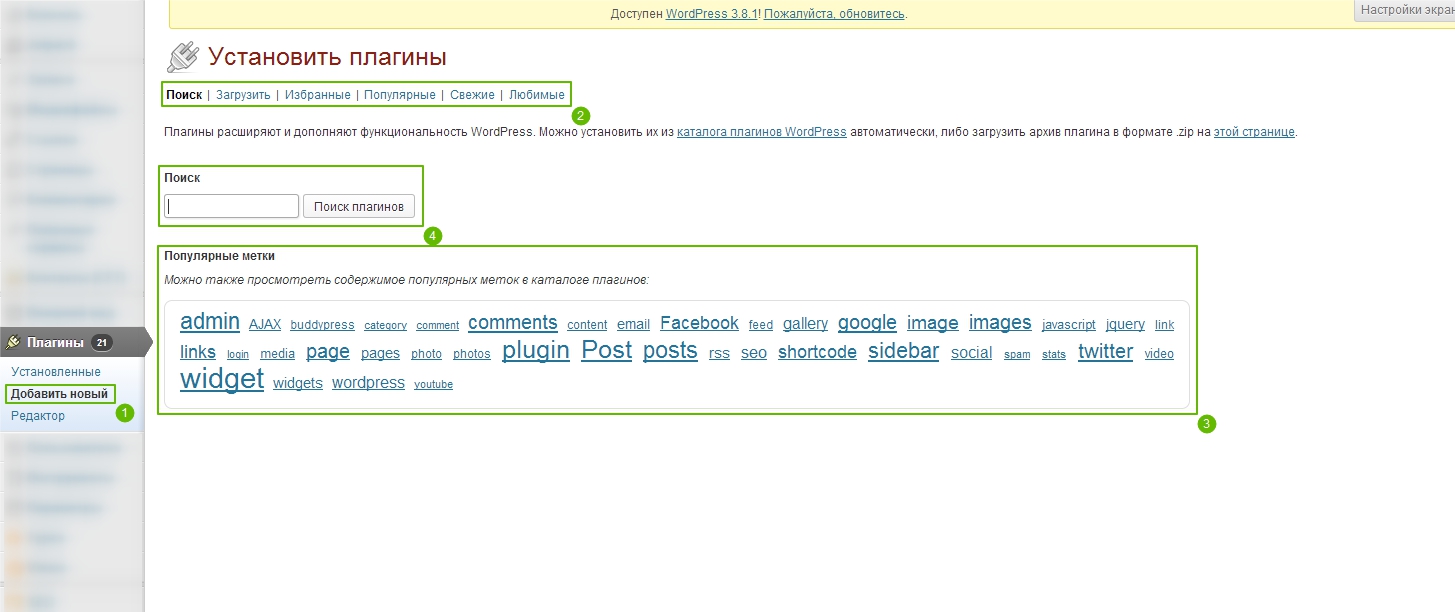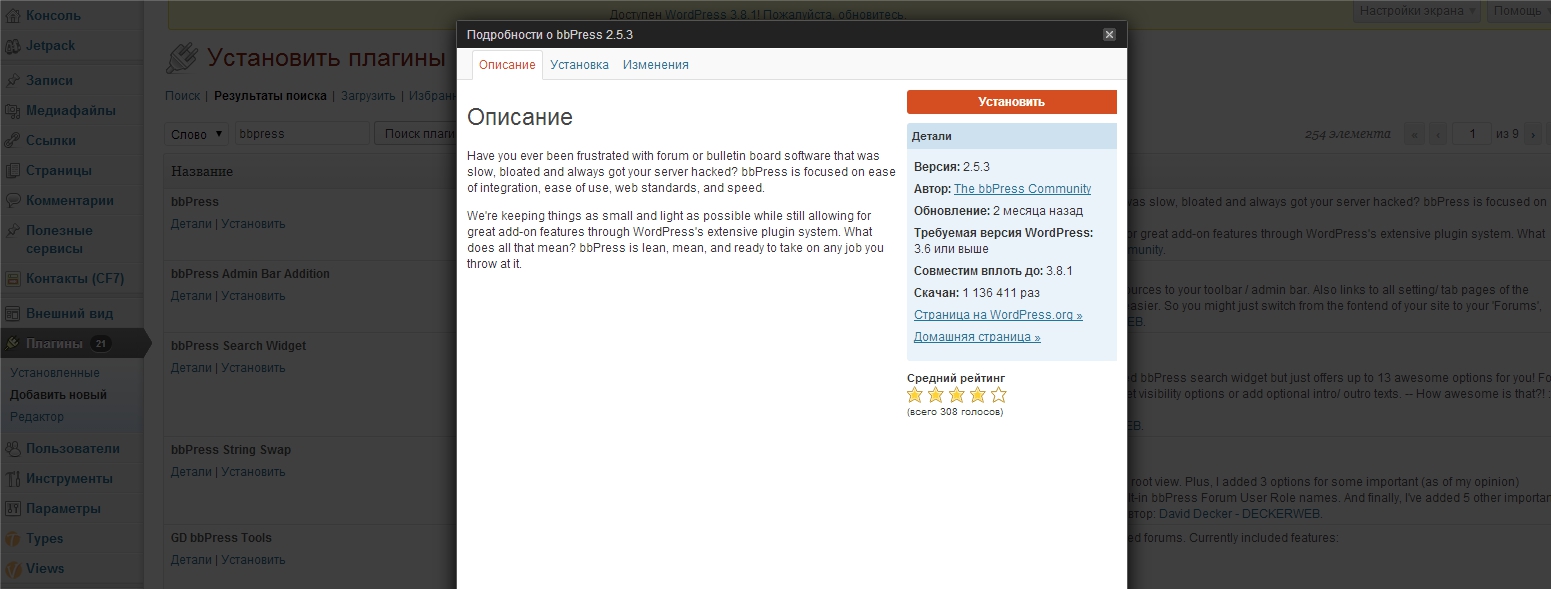Praca z wtyczkami WordPress - samouczek 8
Przeczytajmy i zrozummy teorię, czym są wtyczki i do czego służą
Myślę, że ta pozycja będzie najbardziej interesująca dla początkujących webmasterów., bo to tam można wędrować z rozszerzeniem możliwości CMS WordPress. W sumie, najpierw musisz zrozumieć samo słowo plugin i dlaczego są tworzone i zaczniemy od daleka, ale musisz to przeczytać bez zapamiętywania, ale pomyśl o tym.
Głównym wymaganiem każdego systemu sterowania jest jego rozszerzalność i możliwość rozwoju, ponieważ każdy produkt programowy, którego nie można rozszerzyć, staje się przestarzały i szybko znika z użycia, dynamika rynku oprogramowania jest bardzo duża.
Wikipedia i inne znane źródła na temat wtyczek mówią coś takiego.
Wtyczka – niezależnie skompilowany moduł oprogramowania, dynamicznie połączone z programem głównym, i / lub wykorzystuje jego możliwości do rozszerzenia funkcjonalności. Więc to jest tak. Wtyczka to dodatkowy program, który łączy się z programem głównym i rozszerza go. Jest jeszcze jedna ważna koncepcja API systemu sterowania, to są jego podstawowe funkcje, które są już skonfigurowane pod kątem ochrony, i jakość pracy, więc, sensowne jest ich stosowanie przy rozbudowie systemu, ale o tym później.
Teraz chciałbym wyjaśnić, że wtyczka rozszerza możliwości systemu sterowania, nauczymy się go używać.
Pierwsze kroki z wtyczkami
Idziemy do Panel administratora -> wtyczki menu -> przyjęty. Wyświetl pole listy wtyczek w kolejności:
- W sekcji Zarządzaj znajduje się lista wszystkich wtyczek.
- Lista wszystkich zainstalowanych wtyczek.
- Przycisk dodawania nowych wtyczek (więcej o tym później).
- Filtruj, aby wybrać listę wtyczek w różnych stanach.
- Wszyscy – wyświetla wszystkie zainstalowane wtyczki
- Aktywny – CMS WordPress ma aktywne i nieaktywne wtyczki, active może pracować w pełni i osadzać swoją funkcjonalność, jednocześnie zwiększając zużycie pamięci, zamiast aktywnego zużycia zasobów nie wymagają i są po prostu przechowywane na serwerze. Można powiedzieć, że nieaktywne wtyczki są po prostu wyłączane z przepływu pracy.
- Ostatnio aktywny – artykuł mówi sam za siebie, Myślę, że to za dużo do wyjaśnienia.
- Dostępne aktualizacje – WordPress ma dedykowany serwer, gdzie przechowywane są wszystkie zaznaczone wtyczki, ten serwer nazywa się repozytorium wtyczek. Jeśli programista przeprowadzi aktualizację wtyczki, jego ochronę lub poprawę funkcjonalności w repozytorium na wordpress.org, wtedy sam CMS poprosi o jego aktualizację i w akapicie Dostępne aktualizacje zobaczysz wszystkie wtyczki, które wymagają aktualizacji. WAŻNE DO ZAPAMIĘTANIA, że przed aktualizacją należy zawsze wykonać kopię witryny i bazy danych, żadnych problemów na serwerze, żadne rzadkie błędy we wtyczkach nie zepsuły Twojego CMS. Dobrze, jeśli Twój hosting może regularnie i sprawnie wykonywać kopie, przez cały miesiąc. jestem gospodarzem Ukraina, o ile jestem z tego zadowolona.
- Jeśli nie możesz znaleźć potrzebnych wtyczek za pomocą filtra, wtedy możesz użyć wyszukiwania.
- Poniżej tego elementu pokazano, w jaki sposób WordPress może żądać aktualizacji wtyczek., ponadto po lewej stronie w menu możesz zobaczyć liczbę wtyczek, które wymagają aktualizacji Wtyczki.
- Obok każdej wtyczki na liście znajduje się pole wyboru, za pomocą którego można wybrać wiele wtyczek., paragraf działania pozwala na wykonanie określonej akcji dla kilku wtyczek jednocześnie. Możesz aktywować wiele wtyczek (włączyć coś), dezaktywować (wyłączyć), zaktualizuj do najnowszej wersji lub usuń.
- Pokazuje liczbę zainstalowanych wtyczek na stronie.
- Aktywuj – tutaj możesz aktywować nieaktywne wtyczki (włączyć je do systemu).
- Zmiana – możesz zmienić kod dowolnego pliku wtyczki, jeśli wtyczka jest wykonana zgodnie ze wszystkimi zasadami WordPress API.
- Usunąć – możesz usunąć wtyczki, nie potrzebujesz. podkreślam, że nie wszystko da się usunąć, ale tylko te wtyczki, które zostały wcześniej dezaktywowane.
- Dezaktywować – możesz wyłączyć wtyczki, które nie są już potrzebne, aby nie spowalniały strony.
- Opcje – ten element nie jest dostępny we wszystkich wtyczkach. W niektórych wtyczkach użycie item Opcje lub Ustawienia możesz szybko przejść do jego ustawień. Dostęp do ustawień większości wtyczek można również uzyskać za pośrednictwem menu Opcje -> {nazwa wtyczki}
Tak myślę, aby wszystko, co powiedziano powyżej, było dla ciebie jasne, jeśli coś jest niejasne, zapytaj i popraw mnie w komentarzach, Poprawię artykuł.
Gdyby wszystko było jasne z pierwszą praktyczną częścią pracy z panelem administracyjnym, w takim razie przejdźmy do drugiej części..
Dodanie wtyczki do WordPressa
Rozważenie dodania wtyczek zacznijmy od pierwszego obrazka:
Zacznijmy od menu Wtyczki -> Dodaj nowe (punkt 1 na obrazie). W oknie, które się pojawi, u góry jest menu (punkt 2), spójrzmy na to:
- Szukaj – wyszukaj wtyczki w oficjalnym repozytorium (przechowywanie) WordPressa.
- Pobierać – pobierz wtyczkę z komputera, wtyczki są pobierane jako plik zip.
- Ulubione – O ile dobrze rozumiem, są to wtyczki, które twórcy silników uważają za najciekawsze.
- Popularny – popularne wtyczki według oceny.
- Świeży – ponieważ wtyczki są tworzone przez zewnętrznych programistów, ich liczba stale rośnie.. Świeży element pomaga zobaczyć nowe wtyczki dodane ostatnio przez zewnętrznych programistów.
- Ulubiony – to są wtyczki, którą polubiłeś na oficjalnej stronie twórców systemu. Jeśli zastanawiasz się, jak stworzyć własną listę ulubionych wtyczek, wtedy możesz przeczytać artykuł po przestudiowaniu tego materiału, które nazwałem Automatyczna instalacja wtyczek. Druga część artykułu opisuje po prostu, jak określić swoje ulubione wtyczki..
Pod 3 punkt możesz zobaczyć, jakich zapytań użytkownicy najczęściej szukają wtyczek, im większe słowo lub fraza, tym częściej jest wyszukiwane w repozytorium.
4 przedmiotem jest wyszukiwanie – za jego pomocą możesz znaleźć potrzebną wtyczkę i zainstalować ją bez wchodzenia na stronę programisty i bez pobierania tam wtyczki, system mama zrobi wszystko za Ciebie. Zobacz zdjęcie poniżej. Chociaż wiele hostingów blokuje funkcję instalacji wtyczek i oferuje wprowadzanie danych przez ftp lub ftps, w takich przypadkach napisz do mnie w komentarzach do lekcji, a pomogę rozwiązać ten problem.
W następnym samouczku spróbujemy zainstalować wtyczki. Dam ci listę tych wtyczek, które uważam za przydatne i bez których po prostu nie możesz się obejść.
To na razie wszystko o wtyczkach, nauczyliśmy się, jak je zainstalować i nauczyliśmy się, jak je skonfigurować w panelu administratora. Więcej szczegółów o, jak zrobić wtyczki opowiem w osobnym kursie, co napiszę po bazie. Powodzenia wszystkim w nauce CMS WordPress.


- Podstawowy kurs projektowania stron internetowych;
- Układ stron;
- Ogólny kurs CMS WordPress oraz kontynuacja kursu dotyczącego tworzenia szablonów;
- Tworzenie stron internetowych w PHP.